Como Você Pode Conectar o SharePoint ao OneDrive?
Muitas atividades hoje em dia requerem o uso do SharePoint ou do OneDive. Aprenda a usar ambos.
May 31, 2022 • Arquivado para: Solução de Gerenciamento da Nuvem • Soluções comprovadas
Conforme o mundo avança, a natureza do trabalho muda. Para muitas empresas, o trabalho remoto está se tornando numa norma e num bônus. Para ajudar os clientes a supervisionar essa nova cultura de trabalho, estão sendo usadas plataformas de armazenamento como o OneDrive e o SharePoint. Embora possa haver similaridades nas duas plataformas, elas também possuem diferenças distintas. Saber usar o OneDrive vs SharePoint irá ajudar você a potencializar a produtividade do seu negócio. A pergunta na cabeça de muitas pessoas é qual é a diferença entre o OneDrive e o SharePoint e como você pode conectar o OneDrive ao SharePoint.
Parte 1: Qual é a diferença entre o SharePoint e o OneDrive?
A Microsoft está constantemente desenvolvendo os seus softwares. Com esses desenvolvimentos diários, você vai descobrir mais semelhanças entre as ferramentas. É difícil responder à pergunta sobre qual é a diferença entre o SharePoint e o OneDrive. Isto porque o SharePoint e o OneDrive têm muitas similaridades, mas mesmo assim, são diferentes.
Quando você tenta correlacionar o OneDrive Vs SharePoint, você observa que eles abordam a colaboração, o compartilhamento de arquivos e o gerenciamento de projetos de diferentes formas. Estas são as únicas escolhas de ferramentas num mercado de software de gerenciamento concorrido. Elas estão pejadas de ferramentas personalizadas que são usadas no mercado, na construção, no desenvolvimento de software e mais.
Um resumo rápido do SharePoint

- Essencialmente, o sistema on-line para armazenamento de arquivos, o SharePoint, engloba imensos outros recursos. Estes recursos incluem painel de controle, CMS e colaboração.
- Na plataforma de nuvem do Office 365, agora existe o recurso do SharePoint. Além disso, como uma solução interna, você pode adquirir o próprio SharePoint.
- Uma ferramenta de aliança comercial que conecta equipes e os seus arquivos.
- O compartilhamento e o uso dos arquivos podem ser efetuados simultaneamente entre as equipes e os documentos.
- As páginas classificadas podem ser criadas com um gerente administrativo, dando-lhes uma interface não pessoal.
- As páginas classificadas trazem conteúdo com painéis intuitivos que contêm coisas como configurações de notificação, listas de tarefas, atualizações de projeto e calendários. Os arquivos transferidos e salvos no site SharePoint herdam o nível de autorização que foi definido pelo Administrador.
- Ele é usado para criar e manter sites. Qualquer documento armazenado dentro da plataforma pode ser lançado on-line pelo sistema CMS do SharePoint.
- A integração com as redes sociais é o grande destaque para o compartilhamento com o público, e o monitoramento de várias tarefas é um processo fácil através da plataforma.
Um resumo rápido do OneDrive

- O OneDrive é uma plataforma para armazenar arquivos/documentos facilmente on-line.
- Ele geralmente é empregado por pessoas e entidades comerciais para o armazenamento de arquivos num local central.
- A versão do OneDrive e os recursos para compartilhamento facilitam o trabalho em conjunto.
- No OneDrive, os usuários entram com contas pessoais. Isto permite que eles assumam o controle dos arquivos que eles criam e do que eles fazem o upload. Eles podem especificar quem terá acesso a esses arquivos através de visualização, edição e comentários.
- Com base no nível de autorização que eles estabelecem ao compartilhar um documento por um link seguro, nenhum membro de outra equipe pode acessar os arquivos da outra. Eles só podem acessar esses arquivos se forem convidados.
- Para funcionários que trabalham em tarefas de fase inicial que possuem uma colaboração mínima, ele é perfeito.
- Ele é ótimo para que os funcionários compartilhem os documentos não uma ou duas vezes, mas por toda a vida.
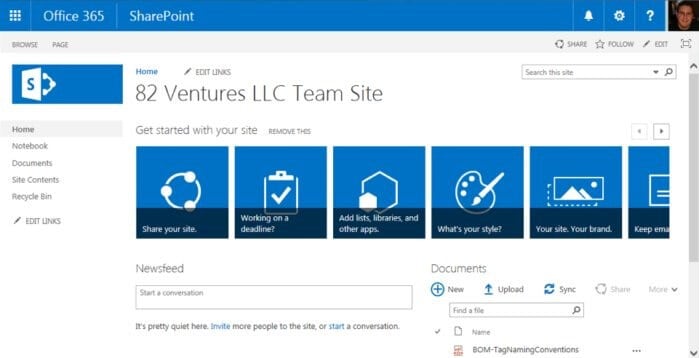
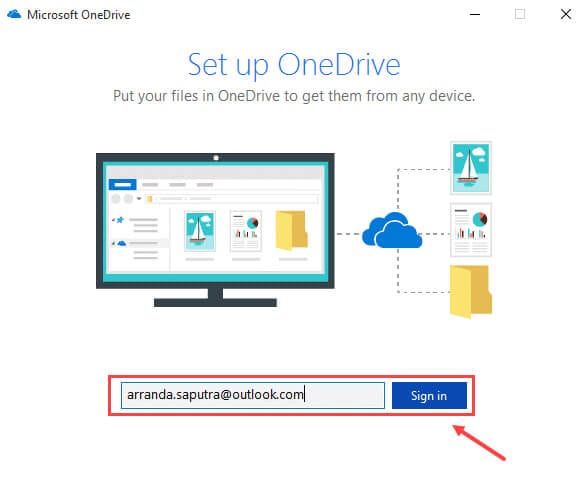
| O que você pode fazer com o SharePoint | O que você pode fazer com o OneDrive |
|---|---|
| Você pode fazer o carregamento de arquivos para a biblioteca de documentos do SharePoint. Isso irá ajudar você a acessá-los em qualquer lugar. | Para compartilhar e editar documentos, você pode usar o OneDrive e o Office Online. |
| Com o SharePoint, você pode abrir um documento em uma biblioteca. | Para sincronizar músicas pessoais com todos os seus dispositivos Windows, você pode usar o OneDrive e o Groove Music. |
| Ao mesmo tempo, você poderia usar o mesmo documento com outras pessoas. | Usando o recurso de marcação automática, você pode usar o OneDrive para buscar as suas fotos. |
| Você pode compartilhar documentos, sites, criar um site, adicionar uma biblioteca ou uma equipe ao seu site e, nas semanas em que você efetuar alterações nos arquivos, o SharePoint irá manter a versão anterior. | Com o OneDrive, você pode manter os álbuns que você criou organizados. Você pode enviar fotos diretamente para o OneDrive e sincronizá-las em todos os seus dispositivos. |
Muitos recursos especiais ajudam a explicar por que o OneDrive é uma escolha melhor para projetos individuais. Por outro lado, há recursos especiais que explicam por que o SharePoint é uma escolha melhor para equipes e grupos de pessoas. Para gerenciar arquivos com sucesso, você deve entender a diferença entre o OneDrive e o SharePoint. E se puder, você deve aprender a usar o Microsoft OneDrive e o SharePoint.
Parte 2: Como você pode conectar o SharePoint ao OneDrive
Ao tentar transferir ou receber um arquivo do SharePoint para o OneDrive, os usuários podem seguir alguns passos. Se você já teve dificuldades para conectar o SharePoint ao OneDrive, então veja aqui uma solução simples e praticável.
Copiando arquivos e pastas entre o OneDrive e o SharePoint
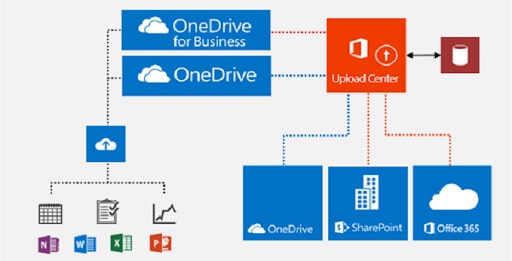
Quando você concede a posse ou permissão a outras pessoas, você pode copiar ou mover arquivos entre o OneDrive e o SharePoint. No entanto, repare que este passo geralmente é acessível através do Microsoft OneDrive para o SharePoint. Estes são os passos que devem ser seguidos.
- Escolha as pastas ou arquivos que você deseja copiar na sua lista de arquivos.
- Selecione o comando copiar.
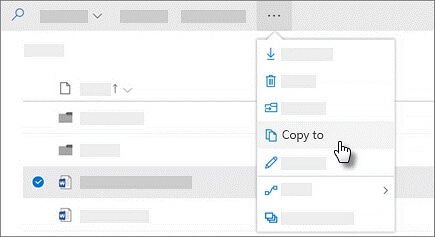
- Deverá surgir o local para onde você está copiando os arquivos. Estes locais são exibidos com o nome da organização ou o nome do arquivo.
- Quando você o tiver localizado, clique nele.
- Escolha o local desejado no qual você quer manter os itens dentro da pasta.
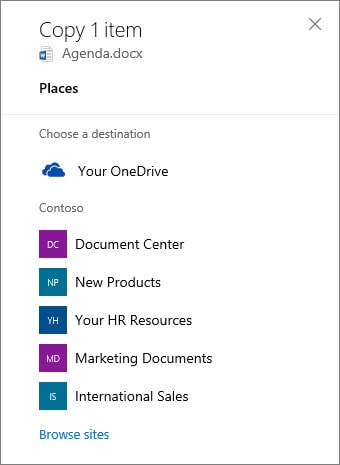
- Terminado isso, escolha o comando copiar para começar copiando os itens.
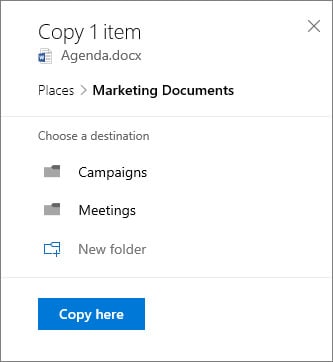
Independentemente do processo de conexão ser do SharePoint para o OneDrive ou vice-versa, assim que você tiver localizado o comando Meu SharePoint OneDrive, você pode criar um link e compartilhar documentos no seu Windows.
Parte 3: Como você pode sincronizar o SharePoint e o OneDrive
Um recurso que é importante para os usuários é poder acessar os dados em qualquer lugar. Com o OneDrive, você pode fazer isso quando estiver conectado ao seu website. Quando você conecta o SharePoint ao OneDrive, fica fácil acessar os vários arquivos pois é organizado e fácil de navegar. Isto permite que os usuários se conectem aos seus documentos, não importa onde eles estejam. Isto é igualmente excelente para aqueles que gostariam de os compartilhar nas suas contas no Drive.
Se você representa um órgão social ou uma instituição de ensino com uma assinatura do Microsoft 365 que usa o Server 2019 e o Teams, você pode passar os arquivos do Microsoft SharePoint e do Teams para uma pasta no seu PC. Isto permite que você trabalhe diretamente com o explorador de arquivos. Isso também permite que você acesse os arquivos quando não está on-line. Quando você ficar on-line novamente, será feita a sincronização automática das alterações efetuadas nesses arquivos.
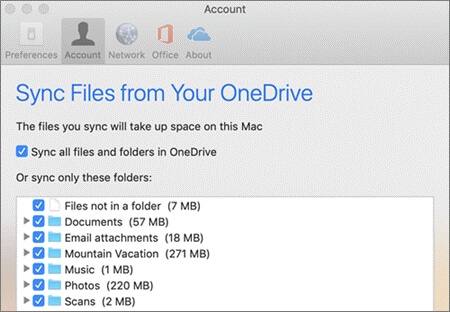
1. Configurando a Sincronização
- Escolha o SharePoint ou o Teams no app Microsoft 365. Depois, escolha o website com os arquivos que você deseja sincronizar.
- Navegue até à pasta com os documentos que você quer sincronizar e selecione-a.
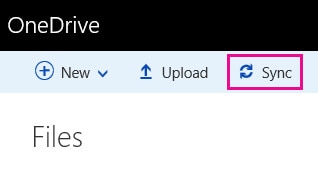
- Selecione sincronizar. (Você precisa fazer isso uma vez no PC para os sincronizar. Os arquivos são sincronizados automaticamente após a configuração de sincronização ter sido efetuada.
- Se o seu navegador solicitar permissão para usar Microsoft OneDrive, confirme.
- Se você desejar sincronizar os arquivos com outro computador, então, siga estes passos.
2. Altere as configurações de sincronização
Para efetuar as alterações de sincronização para um website, ou para parar de sincronizar todos os arquivos de um website, então, siga os passos abaixo.
- Na área de notificações da barra de tarefas do Windows, selecione o ícone azul do OneDrive.

Para que o ícone do OneDrive surja, pode ser necessário que você clique na seta "mostrar ícones ocultos" na área de notificações. Se ele não aparecer, o OneDrive pode não estar sendo executado. Para resolver isso, clique em iniciar. Insira OneDrive e quando ele surgir nos resultados da busca, clique nele.
- Selecione configurações
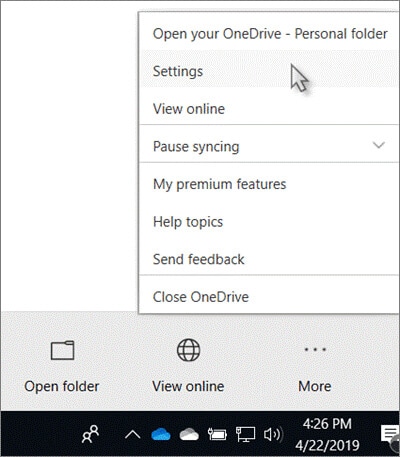
- Para ver a lista de sites sincronizados, verifique a aba conta.
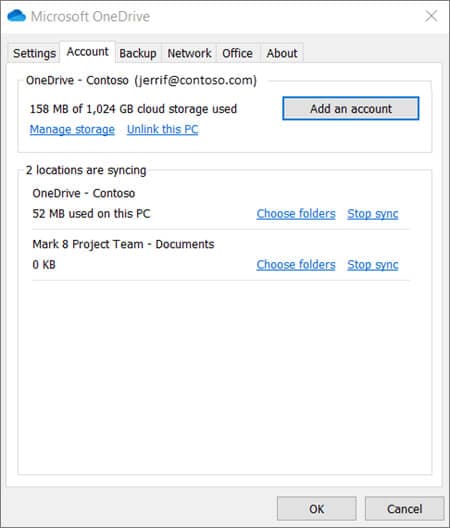
- Para efetuar as alterações nas suas pastas sincronizadas, selecione pastas na biblioteca e escolha as pastas que devem ser sincronizadas. Para deixar de sincronizar um site, clique em Parar sincronização ao lado do site. (No seu computador, haverá cópias dos arquivos restantes. Se você as desejar deletar, você pode.)
Conclusão
Agora já respondemos à pergunta: qual é a diferença entre o OneDrive e o SharePoint. Nada facilita mais a sua vida do que ter tudo o que você necessita para trabalhar num só lugar. Agora você pode ter um resultado eficaz com todos os seus documentos num só lugar. Com funções diferentes e similaridades em comum, o SharePoint e o OneDrive são ferramentas necessárias para alcançar uma conexão profissional. Elas são especialmente úteis para empresas com arquivos grandes e indivíduos que precisam acessar documentos regularmente. No mínimo, estes sites são excelentes devido à sua capacidade em manter os arquivos seguros.
Categorias
Artigos Recomendados
InClowdz
- 1 Gerenciamento de Contas de Nuvem Diferentes
- Usar Duas Contas do OneDrive Num PC
- Sincronizar Google Drive com OneDrive
- Transferir do OneDrive para Google Drive
- Mover Arquivos do Google Drive para OneDrive
- Adicionar/Remover OneDrive no Explorador de Arquivos
- 2 Dicas sobre Nuvem
- Como Cancela Planos de Armazenamento do iCloud
- Como Gerencia Contatos no Google Contacts
- Guia para Alterar Sua Conta do iCloud









Alexandre Garvalhoso
staff Editor